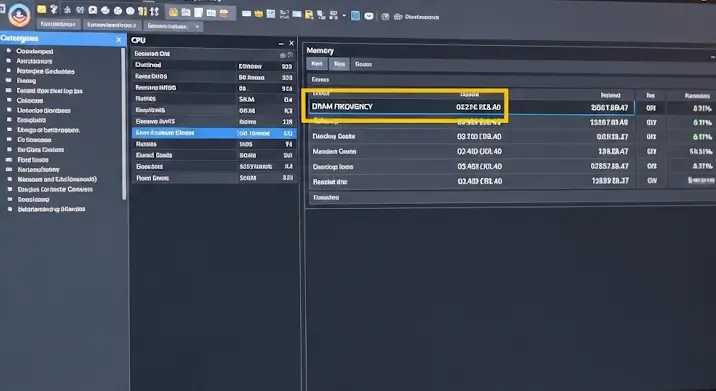
A RAM (Random Access Memory), vagy magyarul memória, egy esszenciális komponense a számítógépednek. A sebessége közvetlenül befolyásolja az alkalmazások futási sebességét, a játékok teljesítményét és a rendszer általános reakciókészségét. A RAM órajel egy kritikus paraméter, ami meghatározza, hogy a memória milyen gyorsan képes adatokat olvasni és írni. Ebben a cikkben részletesen bemutatjuk, hogyan nézheted meg a RAM órajelet az AIDA64 segítségével, és hogy mit kell tudnod ennek az értéknek az értelmezéséhez.
Mi az az AIDA64 és miért használd?
Az AIDA64 egy átfogó rendszerdiagnosztikai és benchmark szoftver. Képes részletes információkat szolgáltatni a számítógéped hardveréről és szoftveréről, beleértve a processzort, alaplapot, videokártyát, merevlemezeket és természetesen a memóriát is. Az AIDA64 nem csupán a RAM órajelet mutatja meg, hanem egyéb hasznos adatokat is, mint például a memória típusa (DDR4, DDR5 stb.), a gyártó, a késleltetések (CAS latency, RAS to CAS Delay stb.) és a támogatott XMP profilok. Ezek az információk kulcsfontosságúak a memória teljesítményének optimalizálásához és a lehetséges problémák diagnosztizálásához.
Az AIDA64 előnyei:
- Részletes hardver információk
- Stressztesztek a rendszer stabilitásának ellenőrzéséhez
- Benchmark tesztek a rendszer teljesítményének méréséhez
- Valós idejű szenzoradatok (hőmérsékletek, feszültségek, ventilátor sebességek)
- Egyszerű és felhasználóbarát felület
Hogyan tudod megnézni a RAM órajelet az AIDA64-ben?
A RAM órajel lekérdezése az AIDA64-ben rendkívül egyszerű. Kövesd az alábbi lépéseket:
- Töltsd le és telepítsd az AIDA64-et: Az AIDA64 hivatalos weboldaláról (www.aida64.com) letöltheted a szoftver ingyenes próbaverzióját vagy megvásárolhatod a teljes verziót.
- Indítsd el az AIDA64-et: A telepítés után indítsd el a programot.
- Navigálj a „Számítógép” -> „Összegzés” menüpontba: A fő ablak bal oldalán található menüben válaszd ki a „Számítógép” kategóriát, majd azon belül az „Összegzés” pontot.
- Keresd meg a „Memória” szekciót: Az Összegzés oldalon görgess lefelé, amíg megtalálod a „Memória” vagy „RAM” szekciót.
- Nézd meg a „Memória sebesség” vagy „Tényleges órajel” értéket: Ebben a szekcióban láthatod a RAM órajelet MHz-ben. Fontos megjegyezni, hogy a DDR (Double Data Rate) memória esetén ez az érték a tényleges órajel kétszerese. Például, ha 1600 MHz-et látsz, az azt jelenti, hogy a tényleges órajel 3200 MHz.
- Alternatív útvonal: A „Számítógép” -> „DMI” -> „Memória eszközök” menüpontban még részletesebb információkat találhatsz az egyes memóriamodulokról, beleértve a gyártót, a modellszámot és a sorozatszámot is.
Hogyan értelmezheted a RAM órajelet?
A RAM órajel értelmezése kulcsfontosságú a memória teljesítményének megértéséhez. Minél magasabb az órajel, elméletileg annál gyorsabb a memória. Azonban a valóságban a teljesítményt több tényező is befolyásolja, például a memória típusa (DDR4, DDR5), a késleltetések (CAS latency) és a csatornák száma (single-channel, dual-channel, quad-channel).
DDR4 vs DDR5: A DDR5 memória jelentősen magasabb órajeleket és nagyobb sávszélességet kínál a DDR4-hez képest. Ha új rendszert építesz, érdemes DDR5-öt választani, amennyiben az alaplapod és a processzorod is támogatja.
Késleltetések (Timings): A memória késleltetései, mint például a CAS latency (CL), azt mutatják meg, hogy a memória mennyi idő alatt válaszol egy kérésre. Minél alacsonyabb a késleltetés, annál gyorsabb a memória. Például egy DDR4 3200 MHz CL16 memória valószínűleg gyorsabb lesz, mint egy DDR4 3200 MHz CL18 memória.
Csatornák száma: A memória csatornák száma (single-channel, dual-channel, quad-channel) azt mutatja meg, hogy a memória vezérlő hány csatornán keresztül kommunikál a memóriával. Minél több csatorna, annál nagyobb a sávszélesség és annál jobb a teljesítmény. Dual-channel módban a teljesítmény jelentősen javulhat a single-channel-hez képest.
Problémamegoldás és tippek
A RAM órajel nem egyezik a specifikációkkal: Ha az AIDA64-ben látott RAM órajel nem egyezik a memória modulok specifikációival (pl. alacsonyabb, mint a vásárláskor feltüntetett érték), akkor valószínűleg az XMP profil nincs engedélyezve a BIOS-ban. Az XMP (Extreme Memory Profile) egy olyan beállítás, amely lehetővé teszi a memória moduloknak, hogy a gyárilag beállított optimális sebességen és késleltetésekkel működjenek. Az XMP engedélyezéséhez újra kell indítanod a számítógépet és belépned a BIOS-ba (általában a Del, F2 vagy F12 gomb megnyomásával a boot folyamat során), majd meg kell keresned az XMP vagy DOCP beállítást (az alaplap gyártójától függően) és engedélyezned kell azt.
Stabilitási problémák: Ha az XMP engedélyezése után stabilitási problémákat tapasztalsz (pl. kékhalál, összeomlások), akkor lehet, hogy a memória nem teljesen kompatibilis az alaplapoddal vagy a processzoroddal. Ebben az esetben érdemes lehet visszaállítani az XMP beállítást alapértelmezett értékre, vagy manuálisan beállítani a memória órajelét és késleltetéseit a BIOS-ban.
RAM frissítés: Ha a számítógéped lassú és a memória használat gyakran eléri a 100%-ot, akkor érdemes lehet több RAM-ot vásárolni. Ellenőrizd az alaplapod specifikációit, hogy megtudd, milyen típusú és mennyi memóriát támogat. Fontos, hogy kompatibilis memóriát vásárolj a meglévő memóriáddal (ha bővíteni szeretnél), vagy teljesen új memóriacsomagot szerezz be.
Összefoglalva, az AIDA64 egy rendkívül hasznos eszköz a RAM órajel és egyéb memória információk megtekintéséhez. A megfelelő információkkal felvértezve optimalizálhatod a memória teljesítményét, és biztosíthatod, hogy a számítógéped a lehető leggyorsabban és legstabilabban működjön.
